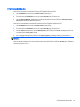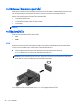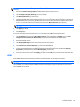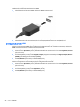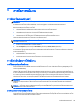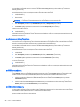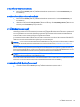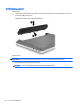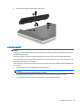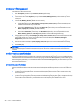HP Notebook Computers User Guide - Linux
Table Of Contents
- ยินดีต้อนรับ
- การทำความรู้จักกับคอมพิวเตอร์ของคุณ
- การเชื่อมต่อเครือข่าย
- แป้นพิมพ์และอุปกรณ์ชี้ตำแหน่ง
- มัลติมีเดีย
- การจัดการพลังงาน
- การปิดเครื่องคอมพิวเตอร์
- การตั้งค่าตัวเลือกการใช้พลังงาน
- การใช้พลังงานแบตเตอรี่
- การใช้กระแสไฟ AC ภายนอก
- ไดรฟ์
- การ์ดและอุปกรณ์ภายนอก
- อุปกรณ์หน่วยความจำ
- ความปลอดภัย
- การสำรองและการกู้คืน
- Computer Setup (BIOS) และ Advanced System Diagnostics
- MultiBoot
- การแก้ไขปัญหาและบริการสนับสนุน
- การแก้ไขปัญหา
- คอมพิวเตอร์ไม่สามารถเริ่มทำงาน
- หน้าจอคอมพิวเตอร์ว่างเปล่า
- ซอฟต์แวร์ทำงานผิดปกติ
- คอมพิวเตอร์เปิดทำงานแต่ไม่ตอบสนอง
- คอมพิวเตอร์มีอุณหภูมิสูงผิดปกติ
- อุปกรณ์ภายนอกไม่ทำงาน
- การเชื่อมต่อเครือข่ายไร้สายไม่ทำงาน
- ถาดใส่แผ่นดิสก์แบบออปติคอลไม่เปิดออก จึงไม่สามารถเอาแผ่นซีดีหรือดีวีดีออกได้
- คอมพิวเตอร์ไม่พบไดรฟ์แบบออปติคอล
- ดิสก์ไม่เล่น
- ภาพยนตร์ไม่แสดงบนจอแสดงผลภายนอก
- กระบวนการเขียนดิสก์ไม่เริ่มต้น หรือหยุดก่อนเสร็จสิ้น
- การติดต่อฝ่ายบริการลูกค้า
- ฉลาก
- การแก้ไขปัญหา
- การทำความสะอาดคอมพิวเตอร์ของคุณ
- ข้อกำหนดเฉพาะ
- การคายประจุไฟฟ้าสถิต
- ดัชนี

สามารถเปลี่ยนการตั้งคาพลังงานและการหมดเวลาโดยใช Power Management (การจัดการพลังงาน) ใน Control
Center (ศูนยควบคุม)
ขณะที่เปิ ดคอมพิวเตอร คุณสามารถเขาสูสถานะพักการใชงานดวยวิธีการดังตอไปนี้
● กดปุมเปิ ด/ปิ ดเร็วๆ
● ปิ ดจอแสดงผล
หมายเหตุ: จะใชไดเฉพาะในกรณีที่คอมพิวเตอรทํางานโดยใชพลังงานจากแบตเตอรี่เทานั้น
● เลือก Computer (คอมพิวเตอร) > Shutdown (ปิ ดเครื่อง) > Suspend (พักการใชงาน)
● คลิก Power (พลังงาน) ที่ดานขวาสุดของทาสกบาร แลวคลิก Suspend (พักการใชงาน)
วิธีออกจากสถานะพักการใชงาน
▲
กดปุมเปิ ด/ปิ ดเร็วๆ
เมื่อคอมพิวเตอรออกจากโหมดพักการใช
งาน ไฟแสดงสถานะเปิด/ปิ ดจะสวางขึ
้
น และงานของคุณจะกลับมาที่หนาจอตรงจุด
ที่คุณหยุดการทํางานเอาไว
การเขาสูและออกจากโหมดไฮเบอรเนต
ระบบถูกตั้งคาจากโรงงานใหเริ่มสถานะไฮเบอรเนตหลังจากที่คอมพิวเตอรไมไดถูกใชงานในชวงเวลาหนึ
่
งเมื่อทํางานโดยใช
พลังงานจากแบตเตอรี่หรือใชกระแสไฟจากภายนอก หรือเมื่อระดับแบตเตอรี่ถึงขั้นวิกฤต
สามารถเปลี่ยนการตั้งคาพลังงานและการหมดเวลาโดยใช Power Management (การจัดการพลังงาน) ใน Control
Center (ศูนยควบคุม
)
ขณะที่เปิ ดคอมพิวเตอร คุณสามารถเขาสูสถานะไฮเบอรเนตดวยวิธีการดังตอไปนี้
●
กดปุมเปิ ด/ปิ ด
● เลือก Computer (คอมพิวเตอร) > Shutdown (ปิ ดเครื่อง) > Hibernate (ไฮเบอรเนต)
●
คลิก Power (พลังงาน) ที่ดานขวาสุดของทาสกบาร แล
วคลิก Hibernate (ไฮเบอรเนต)
การออกจากไฮเบอรเนต:
▲
กดปุมเปิ ด/ปิ ดเร็วๆ
เมื่อคอมพิวเตอรออกจากโหมดไฮเบอรเนต ไฟแสดงสถานะเปิด/ปิดจะสวางขึ
้
น และงานของคุณจะกลับมาที่หนาจอตรงจุดที่
คุณหยุดการทํางานเอาไว
การใชไอคอนพลังงาน
ไอคอน Power (พลังงาน) อยูในพื้นที่แจงเตือนดานขวาสุดของทาสกบาร ไอคอน Power (พลังงาน) ใหคุณเขาถึงการตั้ง
คาพลังงานไดอยางรวดเร็ว ดูประจุไฟฟ าที่เหลืออยูในแบตเตอรี่ และเลือกแผนการใชพลังงานอื่นไดอยางรวดเร็ว
●
เมื่อตองการแสดงเปอร
เซ็นตของประจุไฟฟ าที่เหลืออยูในแบตเตอรี่ ใหคลิกไอคอน Power (พลังงาน) แลวคลิก
Information (ขอมูล)
● เมื่อตองการเขาถึง Power Management Preferences (การกําหนดลักษณะการจัดการพลังงาน) ใหคลิกไอคอน
Power (พลังงาน) แลวคลิก Preferences (การกําหนดล
ักษณะ)
การใชการจัดการพลังงาน
การจัดการพลังงานเป็ นชุดการตั้งคาระบบที่จัดการวิธีการใชพลังงานของคอมพิวเตอร การจัดการพลังงานสามารถชวยใหคุณ
ประหยัดพลังงาน เพิ่มประสิทธิภาพการทํางาน หรือทําทั้งสองอยางนี้อยางสมดุล
คุณสามารถปรับแตงการตั้งคาการจัดการพลังงาน
36 บท 6 การจัดการพลังงาน